Optsiooniga Open with (avanemine) ilmub, kui teete Windows-operatsioonisüsteemis mis tahes tüüpi failil paremklõps. Valik Open with (Ava) võimaldab avada faili erinevas programmis kui failitüübiga seotud vaikeprogramm ja võimaldab määrata ka failitüübi vaikeprogrammi.
Avage suvand Windows 10 failide kontekstimenüüst puudu
Nagu eelnevalt öeldud, ilmub valik Open with (Avamine koos), kui klõpsate paremal nupul dokumentidel, piltidel, muusikafailidel, videofailidel ja igal failitüübil. Kuid mõnikord ei pruugi Open with -valik Windows 10-ga faili paremklõpsamisel ilmuda. Lühidalt öeldes võib Windows 10 failikonto menüüst kaduda valikuga Open with.

Avatud klahviga läheb tavaliselt kaduma, kui Avamine võtmega on vigastatud või puudub ContextMenuHandlersist registris.
Taastage suvand Ava, kui soovite faili kontekstimenüüs Windows 10.
MÄRKUS. Enne registri redigeerimist soovitame luua manuaalse süsteemi taastepunkti, et saaksite oma arvuti varasema kuupäevani taastada, kui midagi läheb valesti, kuigi see on väga ebatõenäoline.
Meetod 1: 2
Kui te ei ole registriga kursis, järgige alltoodud 2. meetodi juhiseid.
1. samm: Avage registriredaktor. Seda saab teha, kui sisestate menüüsse Start või tegumiriba otsingukasti Regedit ja seejärel klahvi Enter. Klõpsake nuppu Yes (Jah), kui näete kasutajakonto kontrolli.
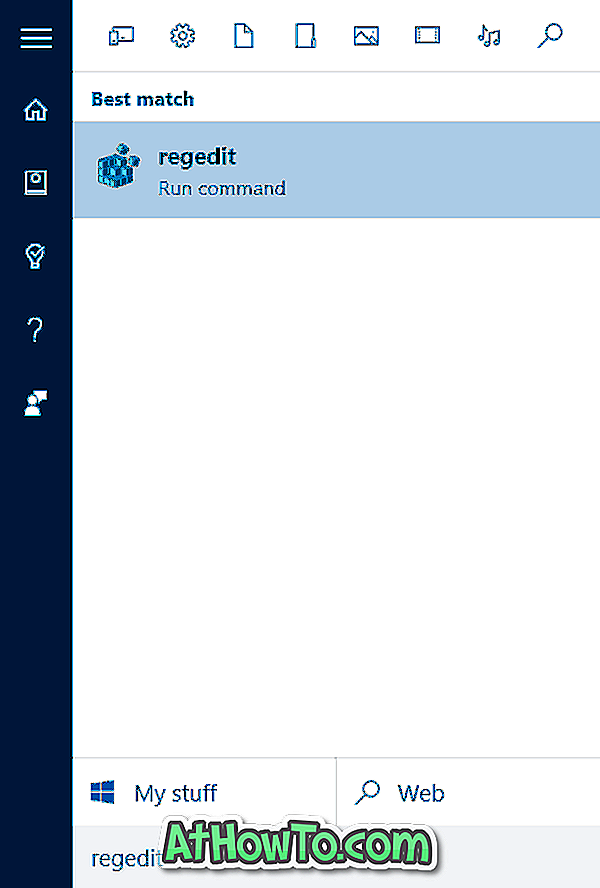
2. samm: registriredaktoris liikuge järgmisele klahvile:
HKEY_CLASSES_ROOT * shellex KontekstivalikHandlers
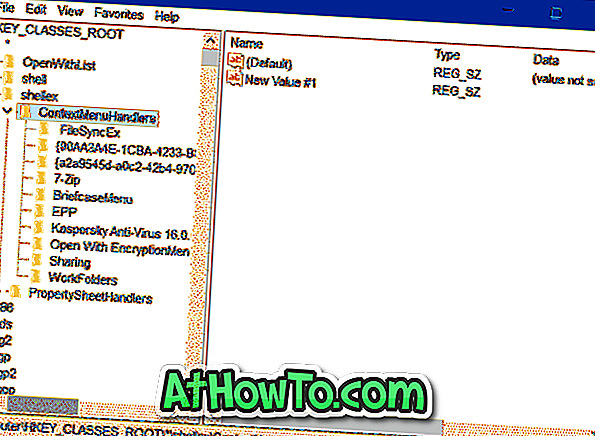
3. samm: laiendage ContextMenuHandlers seda topeltklõpsates. ContextMenuHandlersi all vaadake võtit nimega Open With (Avatud koos) ja võtme puudumisel paremklõpsake ContextMenuHandlers'il, klõpsake nuppu New ( Uus ) ja seejärel nuppu Key ( Võtme) . Sisestage klahvi nimi kui Open With .
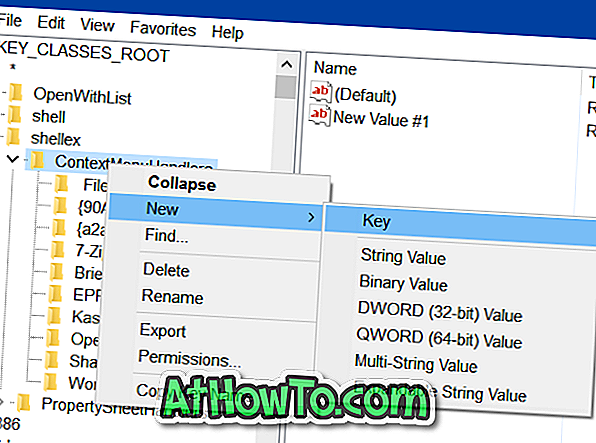
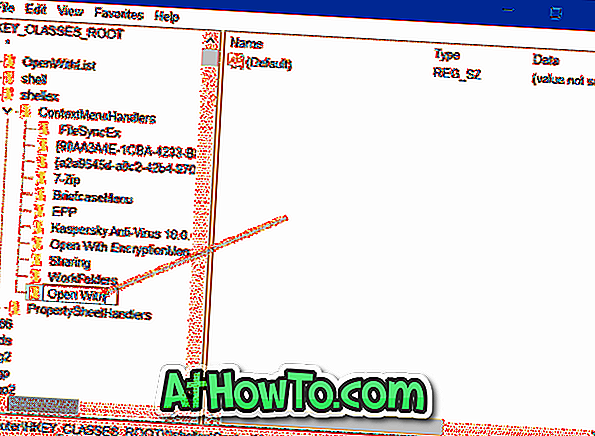
Ja kui avatud klahv on olemas, valige paremal pool võti, topeltklõpsa vaikeväärtuse väärtusele ja muutke selle väärtuse andmeid järgmises etapis mainitud väärtusele.
4. samm: Lõpuks topeltklõpsake nupul Ava klahviga, paremas servas, topeltklõpsake vaikimisi stringi väärtust ja seadke selle väärtuse andmed järgmisele.
{09799AFB-AD67-11d1-ABCD-00C04FC30936}
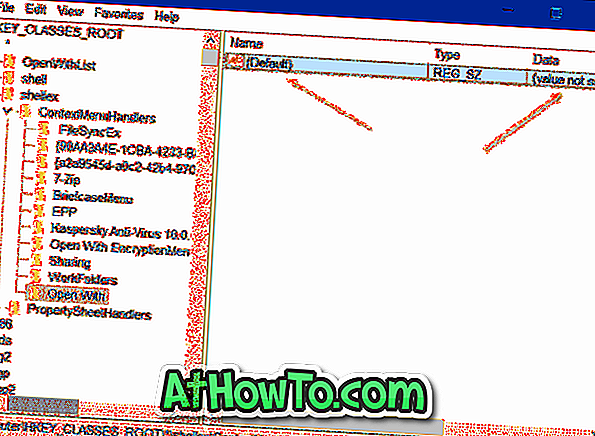
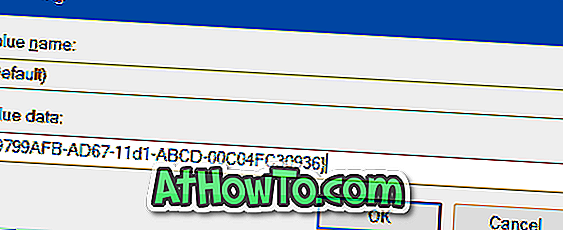
Te võite registri redaktori kohe sulgeda. Kui avate Windows 10-s faili paremklõpsates, peaks nüüd ilmuma valik Open with.
2. meetod 2
Kui te ei ole registri käsitsi redigeerimisega rahul, võite viidata antud alltoodud juhistele, et mõne klõpsuga kergesti taastada Open with.
1. samm: Klõpsake siia, et laadida arvutisse zip-fail Openwith.zip.
2. samm: eemaldage zip-fail, et saada Openwith.reg-faili.
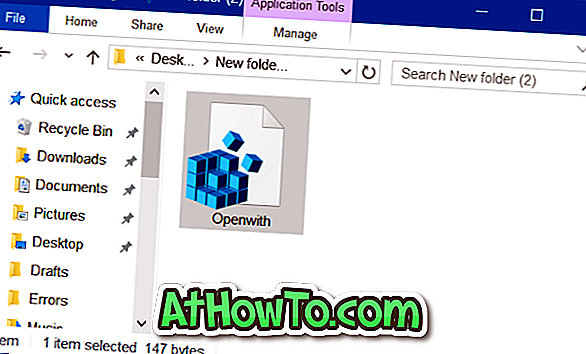
3. samm: topeltklõpsake faili Openwith.reg, klõpsake nuppu Jah ja seejärel nuppu OK.
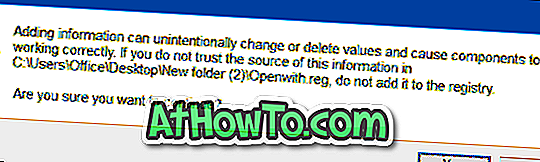
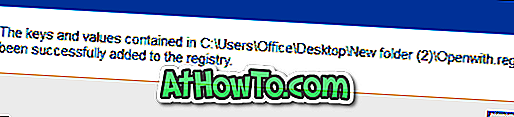
See on nii!






![Windows 7 installimine ilma DVD / USB-draivi kasutamata [meetod 1]](https://athowto.com/img/windows-7-guides/822/installing-windows-7-without-using-dvd-usb-drive.jpg)






